wps word中将文字内容折叠在一起的方法
2024-01-29 11:01:05作者:极光下载站
在wps中编辑文字内容是很简单的,且其中会进行一级标题、二级标题以及正文内容的编辑等,其中有小伙伴在一级标题下编辑了很多内容之后,想要将标题下方的正文进行折叠起来不显示,那么该如何操作呢,有些时候我们会在文档中进行编辑诗句或者是一些重要的散文等,如果你不想要将正文内容显示出来,那么就在视图选项的工具栏中找到大纲功能进入,就可以进行折叠操作了,下方是关于如何使用WPS word文档设置将内容折叠起来的具体操作方法,如果你需要的情况下可以看看方法教程,希望对大家有所帮助。
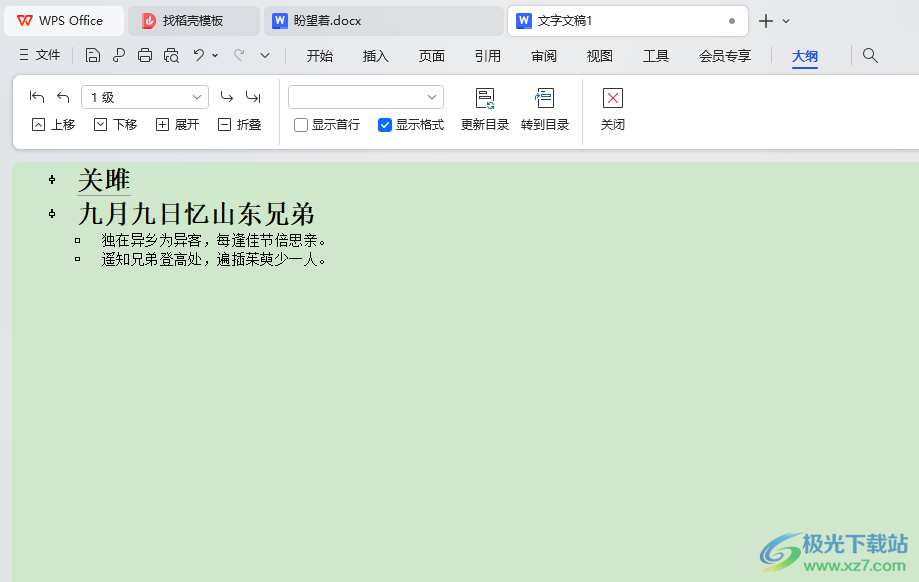
方法步骤
1.当我们进入到Word文档中之后,我们在文档中编辑好内容,将文字标题选中,将标题设置为一级标题样式,如图所示。
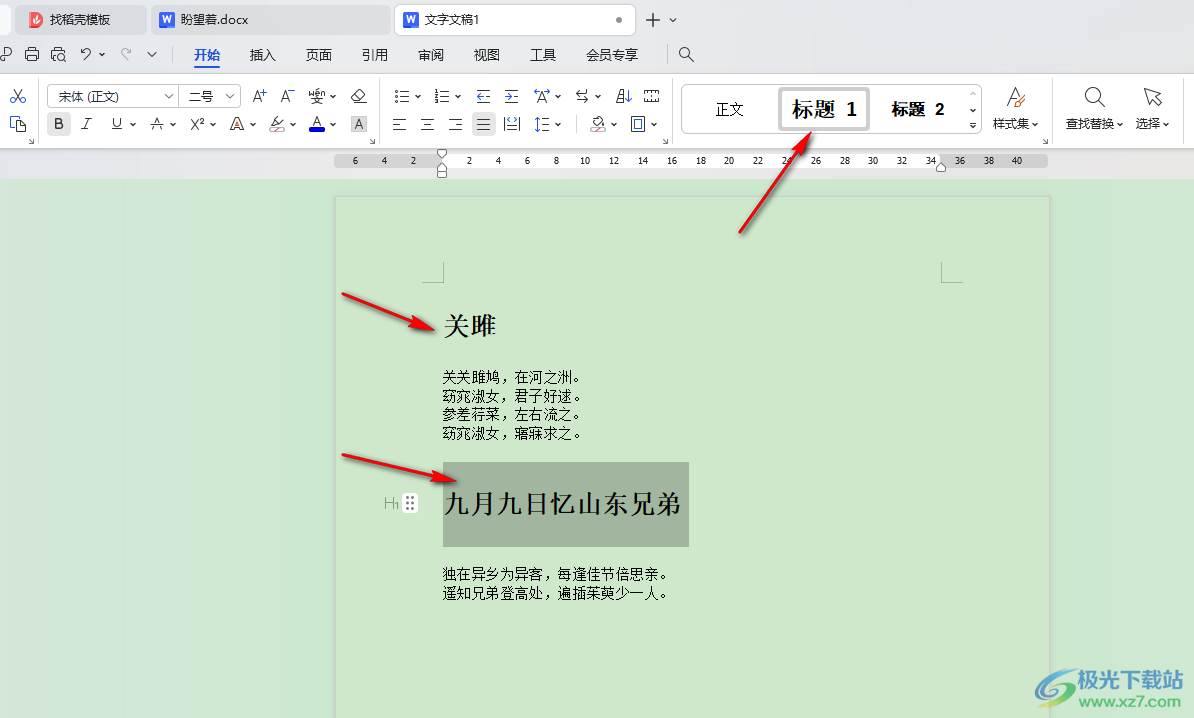
2.随后将鼠标移动到页面顶部菜单栏中的【视图】选项卡的位置,将该选项点击打开。
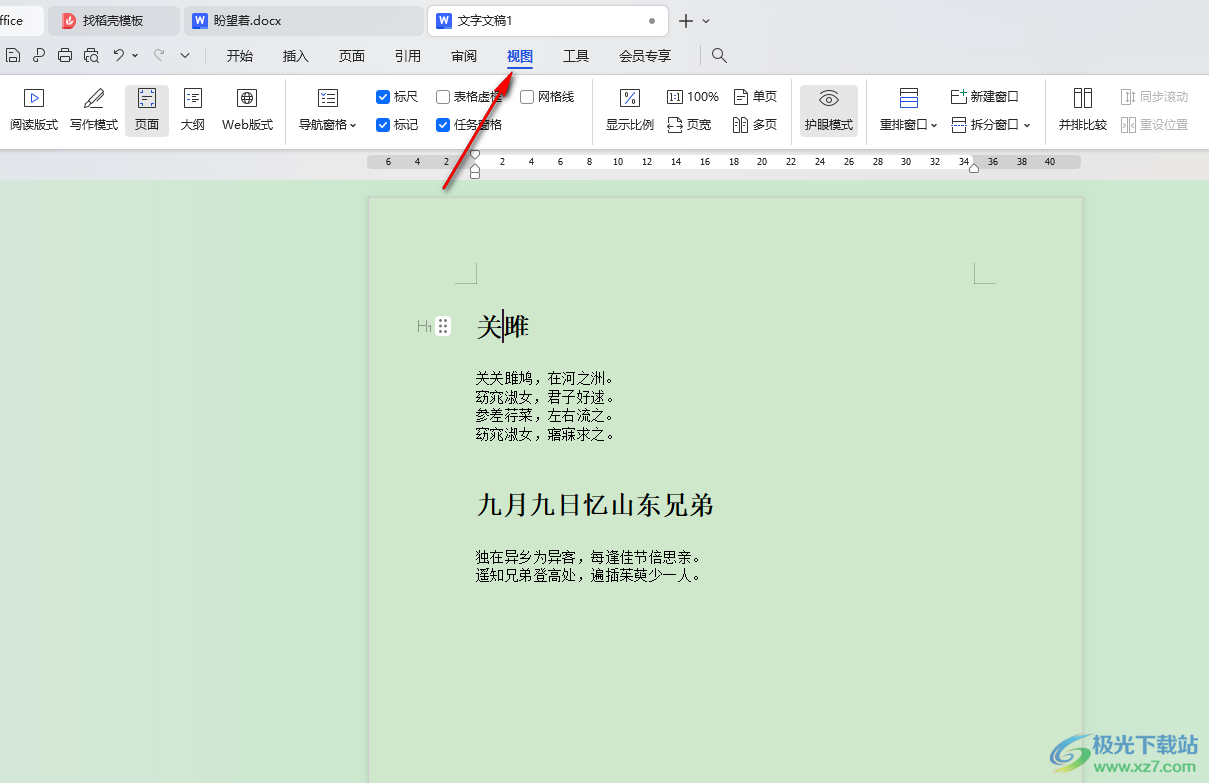
3.这时,即可在打开的工具栏中,在左侧的位置找到【大纲】这个选项,将其点击打开。
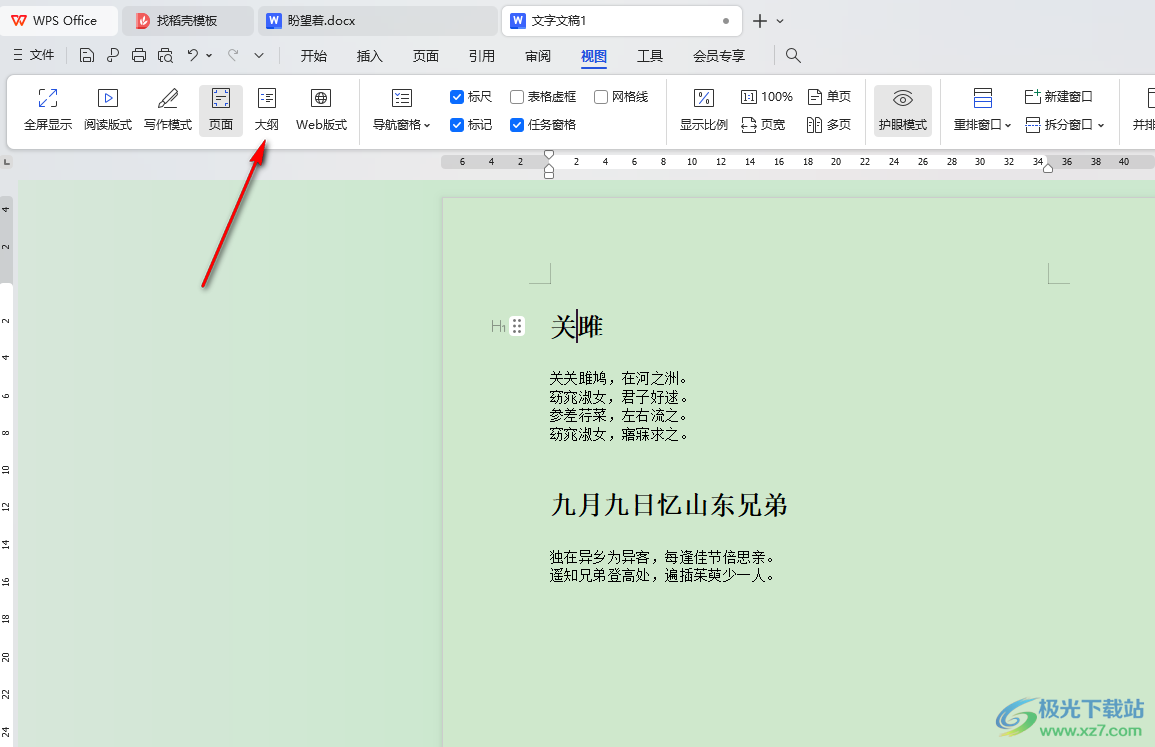
4.随后,即可进入到大纲视图的窗口中,将鼠标定位到需要折叠的正文位置,再点击【折叠】选项。
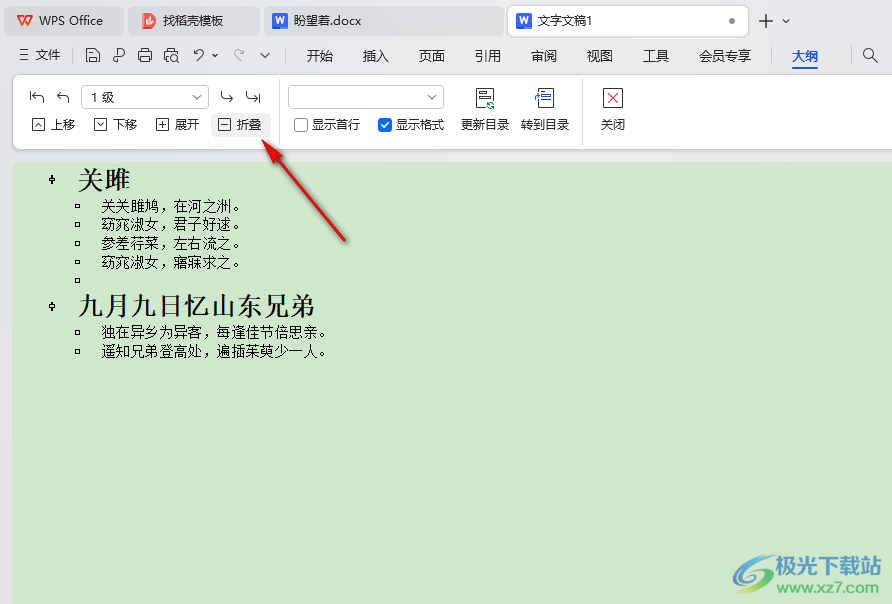
5.这时,即可查看到我们光标定位的位置内容就会被折叠起来,只会显示出该正文的标题,当你想要将其展开的时候,点击工具栏中的【展开】按钮即可。
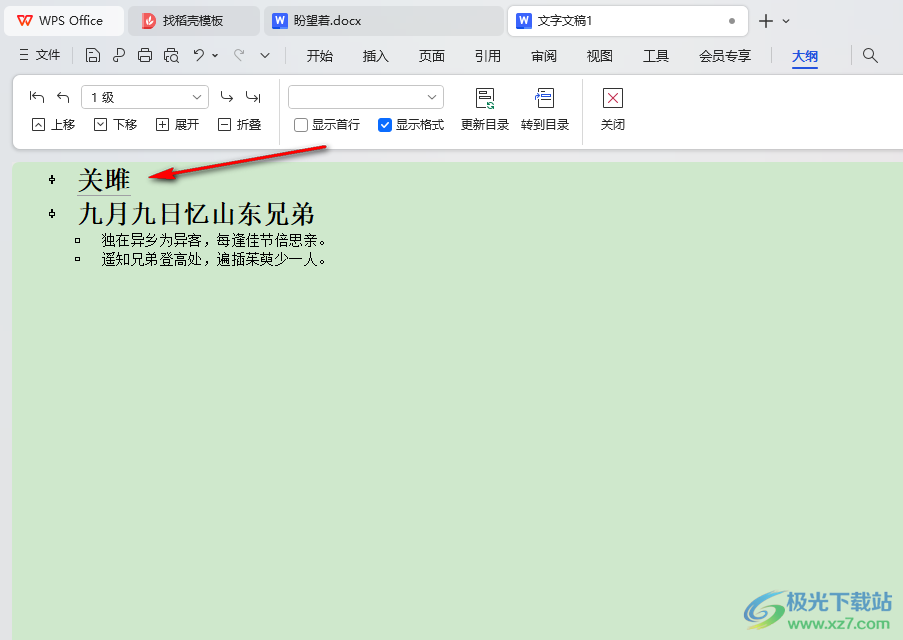
以上就是关于如何使用WPS Word文档将文字折叠起来的具体操作方法,我们在进行文字编辑的过程中,需要对文字进行相应的调节编辑设置,如果想要将其中某些文字折叠起来不显示的这种效果,就可以进入到大纲视图中进行设置,感兴趣的话可以操作试试。
